Samsungのスマホをもっとつまらなく見せる7つの簡単な方法

高価なSamsung Galaxyを、市場に出回っている他のスマートフォンと全く同じ見た目にする必要はありません。少し手を加えるだけで、より個性的でスタイリッシュ、そして個性的なスマートフォンに仕上げることができます。
iOS 18.2 の Apple の Visual Intelligence は素晴らしいですが、iPhone 16モデル(およびそれ以降) でのみ利用できます。古い iPhone をお持ちの場合でも心配はいりません。最新のハードウェアを必要とせずに同様の機能を提供する、優れた Apple Visual Intelligence の代替品があります。
1. Googleレンズ
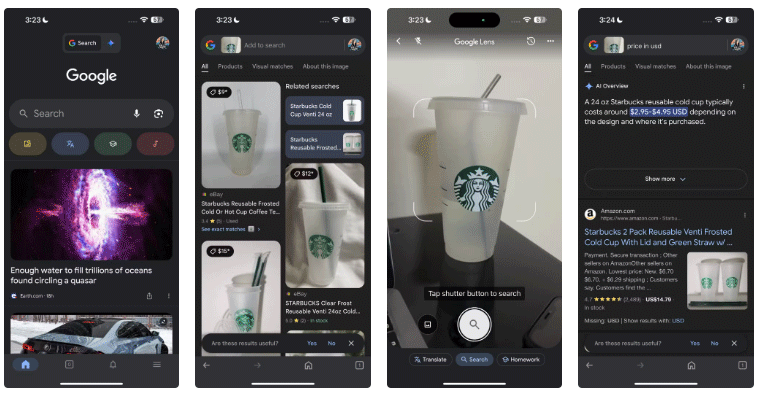
Google Lensをよく知っている人にとって、それが Apple の Visual Intelligence の最良の代替品のリストのトップに挙げられるのは驚くことではありません。 Google レンズは、カメラで物体を識別するのに役立ちます。見た美しい花の名前が知りたいときや、旅行中にメニューを翻訳したいときも、Google レンズを使えば驚くほど簡単にできます。
アプリのショッピングアシスタント機能も改善されました。Google は2024 年 11 月に Lens に新しい AI 搭載機能を追加し、完璧なショッピング コンパニオンを実現しました。 Lens を使用すると、写真だけで類似商品を検索し、オンラインでお買い得品を見つけることができます。
iPhone に Google フォトがインストールされていれば、目標の半分は達成したことになります。リアルタイム検索を行うには、Google アプリをダウンロードし、レンズ アイコンをタップして、目の前にあるものを即座に分析します。
2. チャットGPT
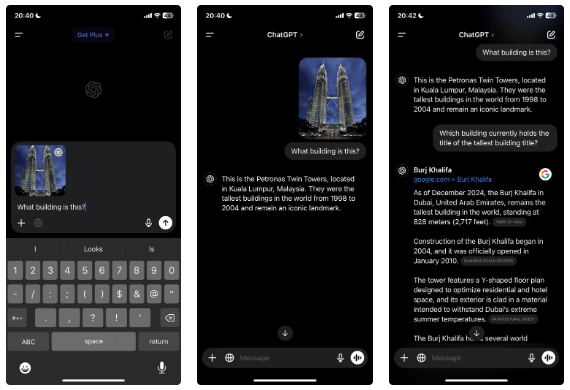
情報をより深く掘り下げて詳細なフィードバックを得たい人にとって、ChatGPT は視覚検索タスクに最適なツールです。 Google Lens や Apple の Visual Intelligence のようなリアルタイム画像認識機能は備えていませんが、状況理解やフォローアップ情報の提供に関しては優れています。
製品の写真を撮って、ChatGPT に製品の機能、利点、代替品について詳しく説明してもらうことができます。従来のビジュアル検索エンジンとは異なり、ChatGPT ではキャプチャしたコンテンツを操作できます。
回答後に、詳細を取得したり、背景情報を提供したりするために、追加の質問をすることができます。さらに、ChatGPT は多くの iPhone で動作するため、その機能を楽しむために最新モデルを持っている必要はありません。
3. クロード
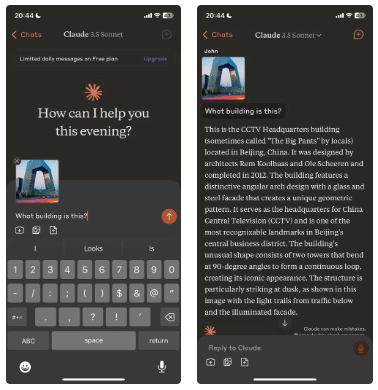
Anthropic が開発した Claude は、特に画像の理解と解釈に関しては、Apple の Visual Intelligence の代替として機能するもう 1 つの強力な AI ツールです。 Claude は視覚検索用に特別に設計されたものではありませんが、テキストを処理して詳細な回答を提供する機能により、iPhone で撮影した画像に価値を加えることができます。
Claude を使用すると、写真をアップロードしたり、撮影したものを説明したりすると、AI が思慮深く状況に応じたフィードバックを提供します。これは、芸術作品、複雑な製品、テキストなど、日常生活で遭遇する物事をより深く理解する必要がある場合に特に役立ちます。
Claude は、一度だけフィードバックを提供するのではなく、双方向の会話を通じて質問を明確にしたり、追加情報を提供したり、関連するトピックを探ったりすることができます。より包括的でインタラクティブな体験を求めているなら、これは最適な選択肢です。
Apple の Visual Intelligence は最新の iPhone モデルにとって強力な機能ですが、古いデバイスを使用している人にも利用できる優れた代替手段が数多くあります。包括的なビジュアル検索エクスペリエンスを提供する実績のある Google レンズから、ChatGPT や Claude などのインタラクティブなオプションまで、最新のハードウェアがなくても iPhone カメラを最大限に活用できます。
高価なSamsung Galaxyを、市場に出回っている他のスマートフォンと全く同じ見た目にする必要はありません。少し手を加えるだけで、より個性的でスタイリッシュ、そして個性的なスマートフォンに仕上げることができます。
iOS に飽きて、最終的に Samsung の携帯電話に切り替えましたが、その決定に後悔はありません。
ブラウザ上のAppleアカウントのウェブインターフェースでは、個人情報の確認、設定の変更、サブスクリプションの管理などを行うことができます。しかし、さまざまな理由でサインインできない場合があります。
iPhone で DNS を変更するか、Android で DNS を変更すると、安定した接続を維持し、ネットワーク接続速度を向上させ、ブロックされた Web サイトにアクセスできるようになります。
「探す」機能が不正確になったり、信頼できなくなったりした場合は、いくつかの調整を加えることで、最も必要なときに精度を高めることができます。
携帯電話の最も性能の低いカメラがクリエイティブな写真撮影の秘密兵器になるとは、多くの人は予想していなかったでしょう。
近距離無線通信は、デバイス同士が通常数センチメートル以内の近距離にあるときにデータを交換できる無線技術です。
Appleは、低電力モードと連動して動作する「アダプティブパワー」を導入しました。どちらもiPhoneのバッテリー寿命を延ばしますが、その仕組みは全く異なります。
自動クリックアプリケーションを使用すると、ゲームをプレイしたり、デバイスで利用可能なアプリケーションやタスクを使用したりするときに、多くの操作を行う必要がなくなります。
ニーズに応じて、既存の Android デバイスで Pixel 専用の機能セットを実行できるようになる可能性があります。
修正には必ずしもお気に入りの写真やアプリを削除する必要はありません。One UI には、スペースを簡単に回復できるオプションがいくつか含まれています。
スマートフォンの充電ポートは、バッテリーを長持ちさせるためだけのものだと、多くの人が考えています。しかし、この小さなポートは、想像以上にパワフルです。
決して効果のない一般的なヒントにうんざりしているなら、写真撮影の方法を静かに変革してきたヒントをいくつか紹介します。
新しいスマートフォンを探しているなら、まず最初に見るのは当然スペックシートでしょう。そこには、性能、バッテリー駆動時間、ディスプレイの品質などに関するヒントが満載です。
他のソースからiPhoneにアプリケーションをインストールする場合は、そのアプリケーションが信頼できるものであることを手動で確認する必要があります。確認後、アプリケーションはiPhoneにインストールされ、使用できるようになります。












